Plusieurs utilisateurs ont signalé qu'ils couraient dans leur magasin iBooks, que les lecteurs ne pouvaient pas voir leurs propres livres sur l'iPad, mais qu'en cliquant sur En vedette / NYTimes / Top Charts, un écran vide s'affiche. Ce problème se produit de temps en temps, surtout lorsqu'il y a une mise à jour d'iOS ou d'une application (sur la base des e-mails et des commentaires de nos lecteurs que nous avons reçus sur le forum).
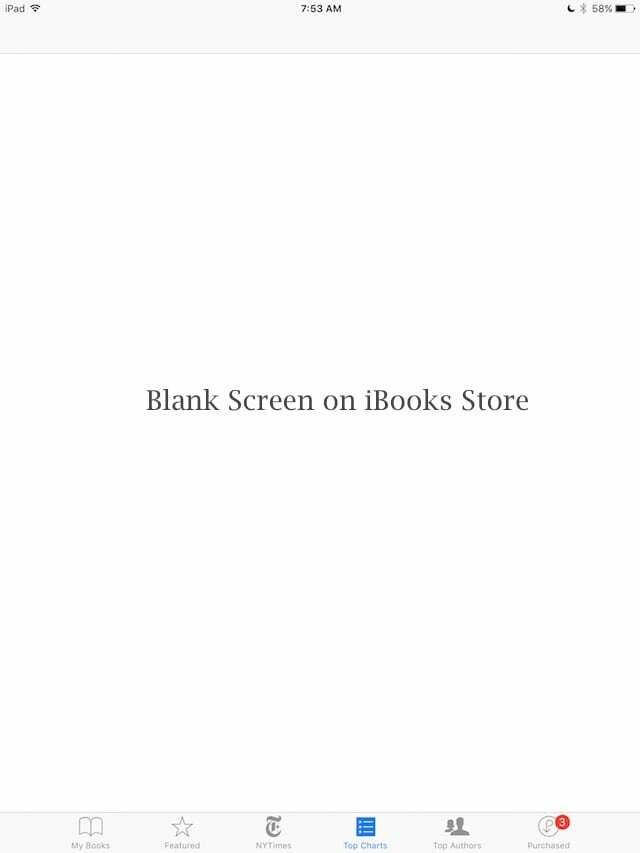
Articles Liés
- iBooks ne se télécharge pas et autres problèmes
- App Store ne fonctionne pas
Contenu
- Avant de dépanner
- Vérifier la page d'état du système Apple
-
Conseils de dépannage pour iBooks Store ne fonctionne pas et affiche un écran vide
- Étape – 1-> Déconnectez-vous du compte iCloud
- Étape - 2-> Regardez les restrictions
- Étape - 3-> Réinitialiser l'emplacement et la confidentialité
- Étape - 4-> Vérifiez votre date et votre heure
- Étape - 5-> Vérifiez votre langue et votre région
- Étape - 6 -> Effacer le cache de l'application iBook Store
- Étape - 7 -> Redémarrer
- Étape - 8-> Connectez-vous à iTunes
-
Conseils et astuces de lecture pour iBooks Store ne fonctionne pas et affiche un écran vide
- Articles Similaires:
Avant de dépanner
Si ce problème s'est produit juste après une mise à jour d'iOS ou d'une application, accédez occasionnellement à Internet aux données cellulaires pour iBooks est désactivé pendant la mise à jour et n'est pas automatiquement réactivé après la mettre à jour. La solution est simple! Accédez à Paramètres, sélectionnez iBooks et activez Données cellulaires sous l'en-tête Autoriser l'accès à iBooks.
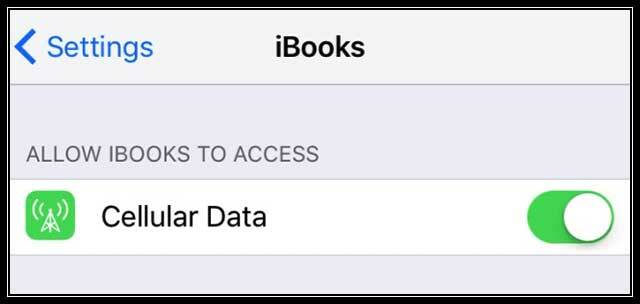
Une autre façon de vérifier consiste à visiter Paramètres> Cellulaire> et à basculer sur Données cellulaires ET sous la rubrique Utiliser les données cellulaires pour: basculer sur iBooks.
Vérifier la page d'état du système Apple
Parfois, ce n'est vraiment pas vous, c'est moi (ou Apple.) Comme toute technologie, le système Apple tombe en panne de temps en temps, que ce soit pour maintenance ou de manière inattendue. Ça arrive. Cela fait partie de la vie. Donc, avant d'effectuer inutilement plusieurs étapes de dépannage, vérifiez État du système d'Apple page. Assurez-vous qu'il n'y a aucun problème avec l'iBooks Store.

Si des problèmes sont détectés, le temps est votre ami. Soyez patient et vérifiez à nouveau dans une heure environ. Apple travaille avec diligence pour réparer les choses, il y a donc de fortes chances que l'iBook Store ne soit pas fermé longtemps.
Conseils de dépannage pour iBooks Store ne fonctionne pas et affiche un écran vide
Étape – 1-> Déconnectez-vous du compte iCloud
Appuyez sur Paramètres > iCloud. Vérifiez votre iBooks Store et voyez si cela ne fonctionne toujours pas. Déconnectez-vous de votre compte iTunes sur l'iDevice (Paramètres > iTunes et App Store > Appuyez sur l'identifiant Apple > Déconnexion). Voyez si cela met à jour votre accès à l'iBooks Store
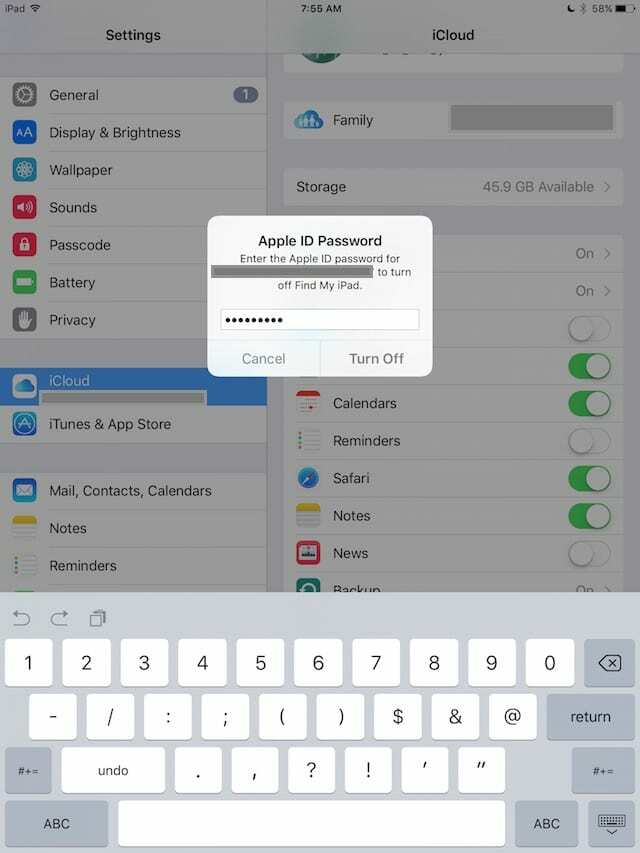
Étape - 2-> Regardez les restrictions
Appuyez sur Paramètres > Général > Restrictions et activez et désactivez les restrictions plusieurs fois. Assurez-vous que votre boutique iBooks est désactivée (aucune restriction). Vérifiez iBooks et voyez s'il y a des changements et si vous pouvez maintenant accéder à l'iBooks Store.
Étape - 3-> Réinitialiser l'emplacement et la confidentialité
Certains lecteurs rapportent avoir résolu ce problème avec iBooks en effectuant quelques réinitialisations. Accédez à Paramètres > Général > Réinitialiser l'emplacement et la confidentialité. Vous devez entrer votre mot de passe pour procéder à cette réinitialisation. Lorsque vous réinitialisez l'emplacement et la confidentialité, ces paramètres particuliers reviennent aux paramètres d'usine par défaut. Cela signifie que toutes vos applications cessent immédiatement d'utiliser votre position jusqu'à ce que vous leur accordiez à nouveau l'autorisation via les services de localisation (Paramètres > Confidentialité > Services de localisation.)
Il semble que l'option Réinitialiser les emplacements et la confidentialité ait résolu le problème pour beaucoup, mais pas pour tous. Si cette astuce n'a pas fonctionné pour vous, continuez dans la liste ci-dessous.
Étape - 4-> Vérifiez votre date et votre heure
Pour une raison quelconque, les horodatages causent souvent beaucoup de problèmes. Vérifions donc qu'ils sont corrects pour l'endroit où vous vous trouvez actuellement. Appuyez sur Paramètres > Général > Date et heure et activez Définir automatiquement. Cela met à jour le jour de la semaine et l'heure pour correspondre à votre position actuelle.
Étape - 5-> Vérifiez votre langue et votre région
Une autre astuce étrange mais vraie. Changer de langue ou de région résout souvent ces types de problèmes! Allez donc dans Paramètres > Général > Langue et région. Et changez votre langue actuelle. Sélectionnez une langue que vous connaissez ou une version de votre langue actuelle, comme l'anglais (Canada). Maintenant, essayez à nouveau d'ouvrir l'iBooks Store. Si des livres s'affichent, revenez à Paramètres > Général > Langue et région et modifiez votre langue selon vos préférences.
Étape - 6 -> Effacer le cache de l'application iBook Store
Appuyez sur l'un des boutons de la barre d'outils inférieure (Mes livres, En vedette, Meilleurs auteurs, Achetés) rapidement 10 fois. Cela semble étrange, mais cela rafraîchit l'application iBook Store et peut simplement résoudre votre problème.
Étape - 7 -> Redémarrer
Appuyez simultanément sur les boutons Accueil (ou Baisser le volume pour les iDevices sans domicile mécanique) et Marche/Arrêt/Veille pendant environ 15 secondes jusqu'à ce que l'appareil affiche le logo Apple. Relâchez les boutons et laissez-le démarrer tout seul. Vérifiez iBooks et voyez s'il y a des changements et si vous pouvez maintenant accéder à l'iBooks Store.
Étape - 8-> Connectez-vous à iTunes
Connectez iDevice à iTunes via un ordinateur et recherchez les mises à jour disponibles. Si une mise à jour iOS est disponible, mettez-la à jour à l'aide d'iTunes. N'oubliez pas de sauvegarder avec iTunes sur votre ordinateur local avant d'effectuer toute mise à jour. Vérifiez iBooks et voyez s'il y a des changements et si vous pouvez maintenant accéder à l'iBooks Store.
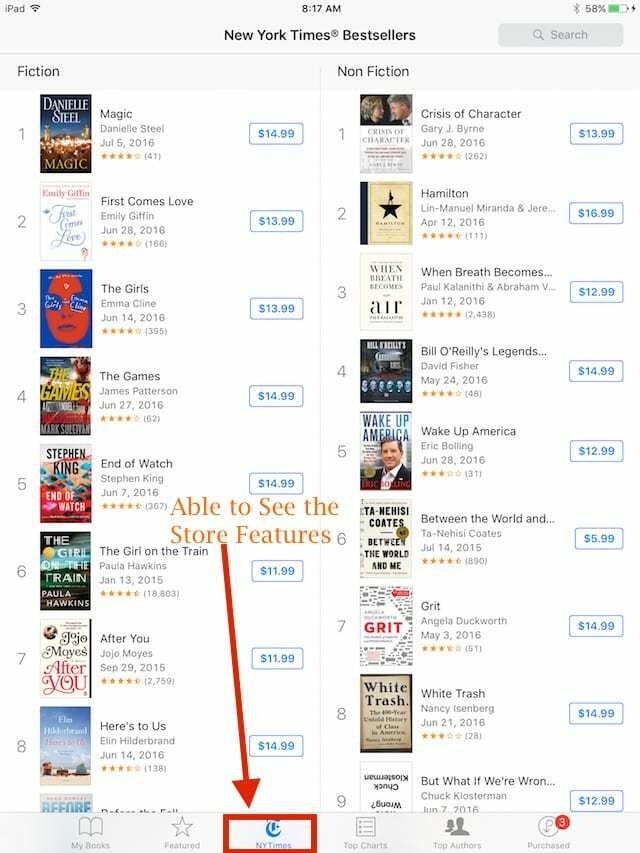
Pour la plupart des gens, un redémarrage ou une mise à jour vers la dernière version d'iOS pour votre iDevice résout le problème. Essayez les étapes 3 à 8 et voyez si cela vous aide à résoudre ce problème.

Conseils et astuces de lecture pour iBooks Store ne fonctionne pas et affiche un écran vide
- Pour moi, me déconnecter et me reconnecter à mon compte via Paramètres> iTunes et App Store l'ont brièvement corrigé (jusqu'à ce que j'ouvre ensuite un livre sur mon bibliothèque), d'autres personnes semblent avoir eu du succès en fermant l'application via la barre des tâches de l'iPad et/ou en effectuant une réinitialiser/redémarrer. Si tu veux partir retour d'information à Apple à propos du problème
- J'ai eu des problèmes similaires ce matin. Lorsque j'ai tapé sur l'une des icônes du magasin, cela m'a juste montré un écran complètement vide. J'avais enregistré une note avec des liens vers les pages de l'iBooks Store. Il s'agissait de liens vers des livres de ma future liste de lecture. En cliquant sur un lien de la liste, il l'a ouvert dans l'iBook Store et a semblé fonctionner. Je ne sais pas si cela a actualisé le magasin ou quoi, mais le lien s'est chargé correctement dans iBooks et le reste du magasin semble fonctionner. iBooks fonctionne bien pour moi depuis
- Essentiellement, vous ouvrez un lien iBook dans Safari, puis cliquez dessus pour qu'il puisse l'ouvrir dans votre application iBooks
- Renee Riffey a essayé ce qui suit: Je viens de réinitialiser mes paramètres de localisation et de confidentialité et iBook fonctionne maintenant !Paramètres > Général > Réinitialiser l'emplacement et la confidentialité
- Chris suggère: allez sur iTunes, recherchez iBooks, lorsqu'il apparaît, sélectionnez n'importe quel livre et demandez un échantillon, puis appuyez sur Store dans le coin supérieur droit, vous amène à iBooks, fonctionne pour moi
- Je résous ce problème avec mon iPad! Accédez à Acheté dans l'application iBooks. Sous livres, appuyez sur vos achats récents. Regardez et voyez si l'un de vos livres a le symbole du nuage à côté d'eux. Si tel est le cas, appuyez sur le symbole du nuage pour tout retélécharger manuellement sur votre iPad
- Pour ceux d'entre vous qui se connectent à iTunes ou à iBooks et ne voient qu'un écran blanc vide, accédez à vos Paramètres> Safari et modifiez Bloquer les cookies pour Autoriser à partir des sites Web que je visite. Cela a fonctionné pour moi–iBooks Store retour
- C'est ainsi que j'ai résolu le problème sur mon iPad. Ouvrez iBooks et appuyez sur Sélectionner dans le coin supérieur droit. Appuyez sur Tout sélectionner. Choisissez Déplacer dans le coin supérieur gauche. Dans le menu déroulant, créez une nouvelle collection et appelez-la Déplacer le dossier. Déplacez ensuite tous les éléments sélectionnés de votre étagère vers ce nouveau dossier. Une fois que vous avez déplacé tous les éléments, revenez à l'écran principal d'iBooks Mes livres. Maintenant, iBooks devrait se connecter à la librairie. Sinon, redémarrez l'application en appuyant deux fois sur Accueil et en balayant vers le haut. Une fois que tout fonctionne à nouveau, retournez dans ce nouveau dossier de déplacement et remettez vos livres à leur emplacement d'origine ou à l'emplacement de votre choix.
- J'ai demandé à un ami ou à un membre de ma famille de partager un lien de livre vers quelque chose dans l'iBooks Store via iMessage ou SMS. Demandez-leur simplement d'ouvrir l'iBooks Store sur leur téléphone ou leur ordinateur, de trouver n'importe quel livre et de partager le lien avec vous par SMS. Ensuite, il ne vous reste plus qu'à ouvrir ce lien et tout fonctionne à nouveau

Obsédé par la technologie depuis l'arrivée précoce d'A/UX sur Apple, Sudz (SK) est responsable de la direction éditoriale d'AppleToolBox. Il est basé à Los Angeles, en Californie.
Sudz est spécialisé dans la couverture de tout ce qui concerne macOS, après avoir examiné des dizaines de développements OS X et macOS au fil des ans.
Dans une vie antérieure, Sudz a travaillé à aider les entreprises Fortune 100 dans leurs aspirations de transformation technologique et commerciale.